Mallipohjaisten sovellusten raportoinnin yleiskatsaus
Microsoft Dataverse tukee ympäristöjä miljoonien tietueiden käyttöä käyttöoikeusroolien mukaan suodatettuina. Dataverse näyttää tiedot tavalla, jonka ansiosta oikea tietue löytyy luotettavasti.
Mallipohjaisissa sovelluksissa on monenlaisia raportointivaihtoehtoja, jotka auttavat käyttäjiä hahmottamaan liiketoiminta-alueeseen liitettyjä tietoja.
Jotkin raportointityypit on helppo toteuttaa, kun taas toisia varten tarvitaan edistynyttä tekniikkaa.
Yksinkertaiset raportointitekniikat
Kaikki tässä käsiteltävät tekniikat sisältyvät Dataverseen. Niiden avulla sovelluksen elinkaaren hallintaan saadaan yksinkertainen menetelmä.
Taulukkonäkymät
Aivan perustasolla taulukkonäkymät ovat selkeä sisältyvä kokemus, jossa tietueet näytetään taulukkomuodossa. Näkymien vaikutus on helppo jättää huomioitta. Taulukoista voidaan saada useita näkymistä, joissa kussakin käytetään omaa lajitteluja ja suodatusta, ja tällä tavoin käyttäjä saa käyttöön yksinkertaisia tarkasteluvaihtoehtoja.
Kaaviot
Kaavioiden avulla sovelluksen käyttäjät voivat tarkastella eri tavoin näytettyjä tietoja: käytössä voi olla esimerkiksi palkki-, ympyrä- ja viivakaavioita. Taulukkoon voi liittyä useita kaavioita ja käyttäjät voivat käyttää näitä kaavioita valitsemalla esimerkiksi palkin, jolloin näkymä suodatetaan tehdyn valinnan mukaan.
Tässä kuvassa luodaan tehokas käyttökokemus näkymien ja kaavioiden avulla.
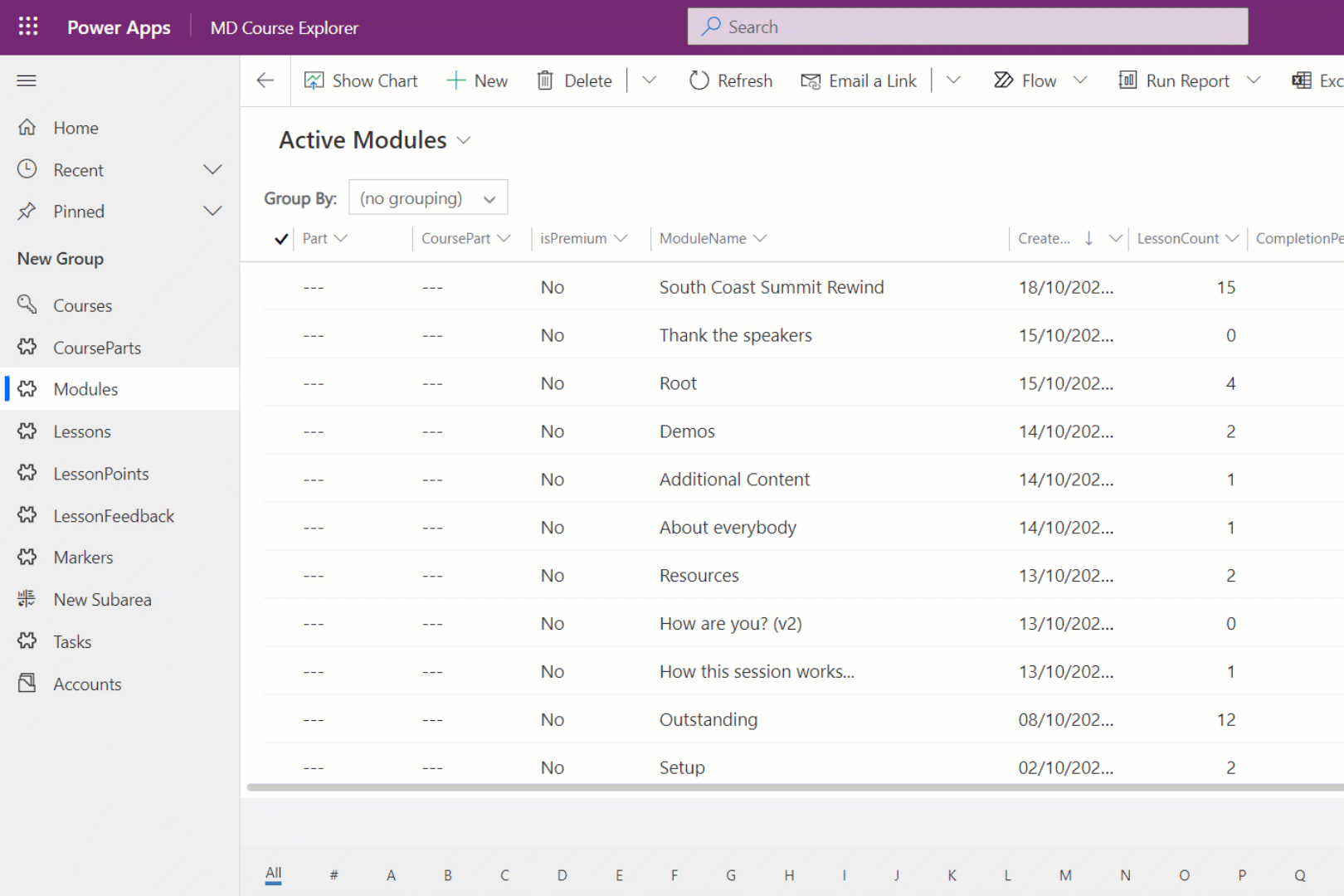
Lomakkeet
Lomakkeita saatetaan usein pitää tapana, jolla tietueen tietoja syötetään. Lomakkeet ovat kuitenkin erinomainen tapa näyttää käyttäjälle tietueeseen liitettyjä metatietosarakkeita. Näkymien ja kaavioiden tavoin taulukossa voi olla myös useita lomakkeita. Niinpä voidaankin kehittää lomakkeita, jotka vastaavat parhaiten käyttäjän liiketoimintatarpeita.
SQL Server Reporting -tyylin raporttien käyttäminen
SQL Server Reporting Services (SSRS) -raporttien avulla voidaan luoda täydellisiä sivutettuja raportteja, jotka voidaan hahmontaa näytössä ja jakaa eri tavoin, kuten PDF-, CSV- ja Excel-tiedostoina. Raportit luodaan perinteisessä editorissa, ja ne ovat ratkaisukohtaisia, mikä helpottaa sovelluksen elinkaaren hallintaa. Lisätietoja SSRS-raporteista
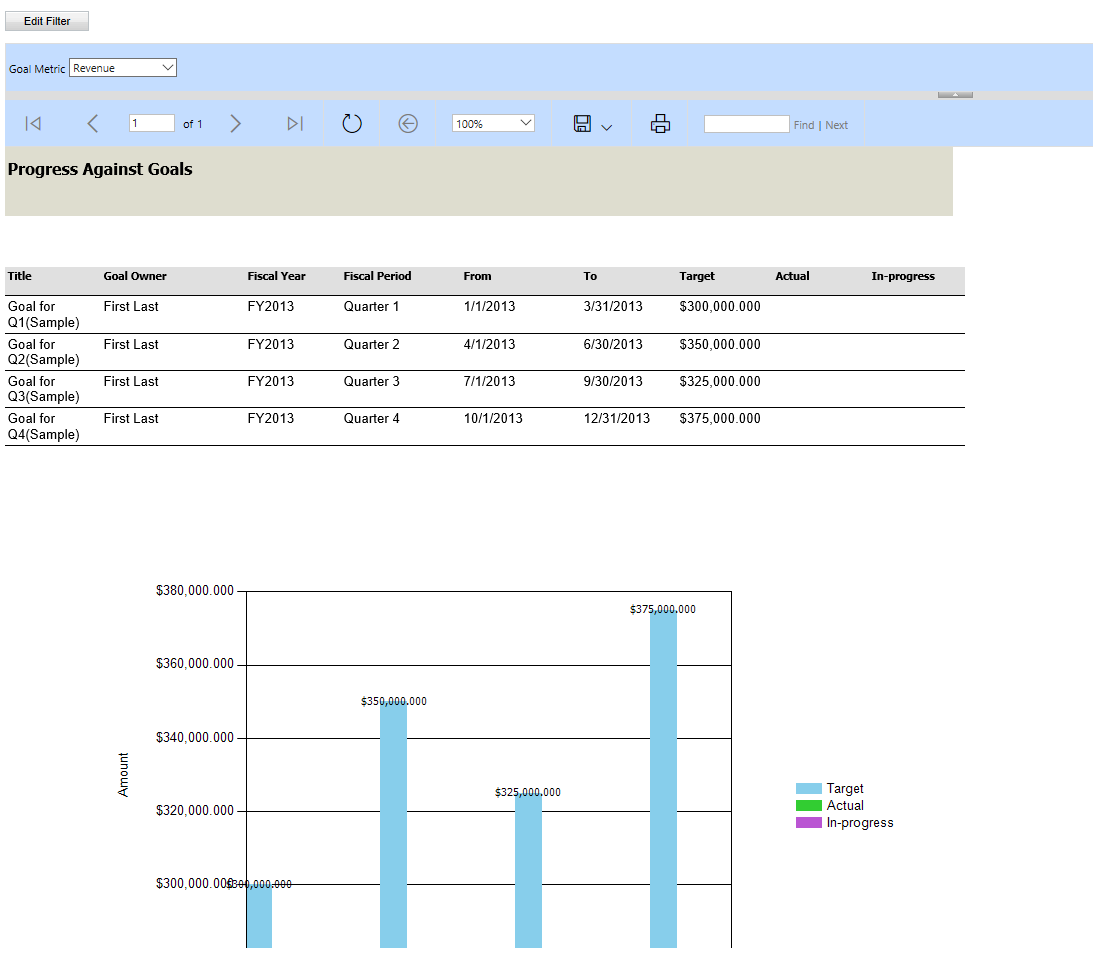
Power BI -raportointi
Power BI on tehokas ja vuorovaikutteinen raportointityökalu. Power BI:n koontinäytöt ja raportit voidaan ottaa eri tavoin käyttöön mallipohjaisissa sovelluksissa. Voit myös lisätä Power BI -raportteja ja -tietojoukkoja Power Apps -ratkaisujen komponenteiksi. Kun olet lisännyt Power BI -raportin ratkaisuun, sitä voidaan hallita saumattomasti osana sovelluksen elinkaaren hallinnan (ALM) prosessia eri ympäristöissä ja vuokraajissa.
Ellei käytössä ole suora kyselytekniikoita, myös Power BI -raporttien tietuetason suojaus on määritettävä uudelleen.
Käytössä on kolme tekniikkaa, joilla Power BI voidaan lisätä mallipohjaisiin sovelluksiin.
| Tekniikka | Huomautukset | Power BI -objekti |
|---|---|---|
| Power BI -raportin upottaminen mallipohjaisessa järjestelmälomakkeessa | Power BI -raportti voidaan näyttää taulukkolomakkeessa, ja tätä tapaa voidaan käyttää valittuna olevassa tietueessa. | Raportti |
| Power BI embedded -järjestelmän koontinäytön luominen tai muokkaaminen | Järjestelmänvalvoja voi ottaa Power BI -koontinäytön käyttöön tällä tavoin | Raporttinäkymä |
| Sovellusten käyttäjien lisäämät tai muokkaamat koontinäyttöjen Power BI -visualisoinnit | Täydellinen Power BI -koontinäyttö voidaan ottaa käyttöön. Käyttöönottaja on kuitenkin käyttäjä eikä järjestelmänvalvoja. | Raporttinäkymä |
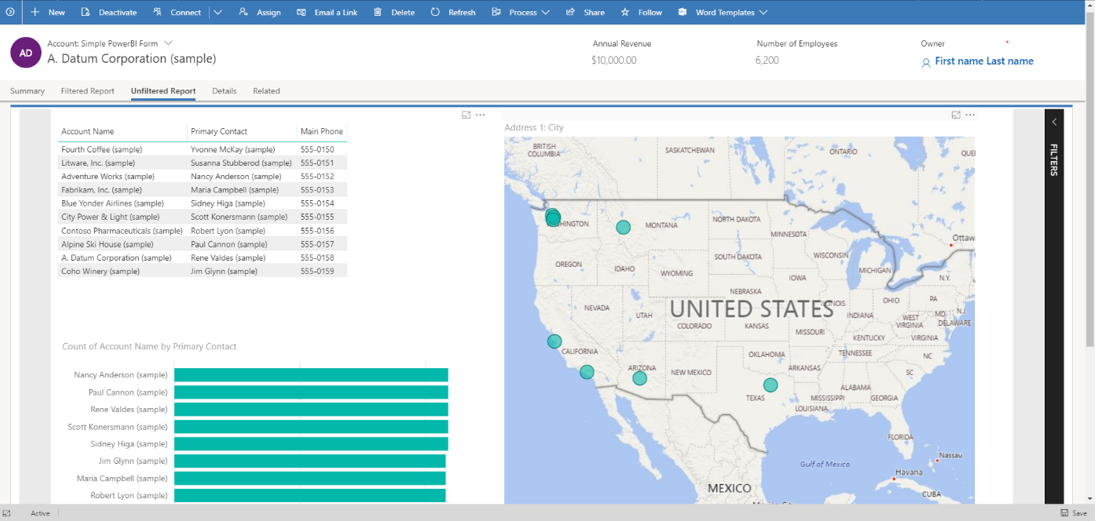
Excelin integrointi
Microsoft Excel-integroinnin avulla käyttäjät voivat helposti luoda itsepalveluraportteja PowerView'n, PowerPivotin ja PowwerQueryn avulla.
Seuraavat vaiheet
Taulukon järjestelmäkaavion luominen
Raportoinnissa huomioitavia seikkoja
Näkymien käyttäminen
Lomakkeiden käyttäminen
Lisätietoja SSRS-raporteista
Power BI:n yleiskatsaus
Huomautus
Voitko kertoa meille dokumentaatiota koskevan kielimäärityksesi? Vastaa lyhyeen kyselyyn. (Huomaa, että tämä kysely on englanninkielinen.)
Kyselyyn vastaaminen kestää noin seitsemän minuuttia. Henkilökohtaisia tietoja ei kerätä (tietosuojatiedot).
Palaute
Tulossa pian: Vuoden 2024 aikana poistamme asteittain GitHub Issuesin käytöstä sisällön palautemekanismina ja korvaamme sen uudella palautejärjestelmällä. Lisätietoja on täällä: https://aka.ms/ContentUserFeedback.
Lähetä ja näytä palaute kohteelle